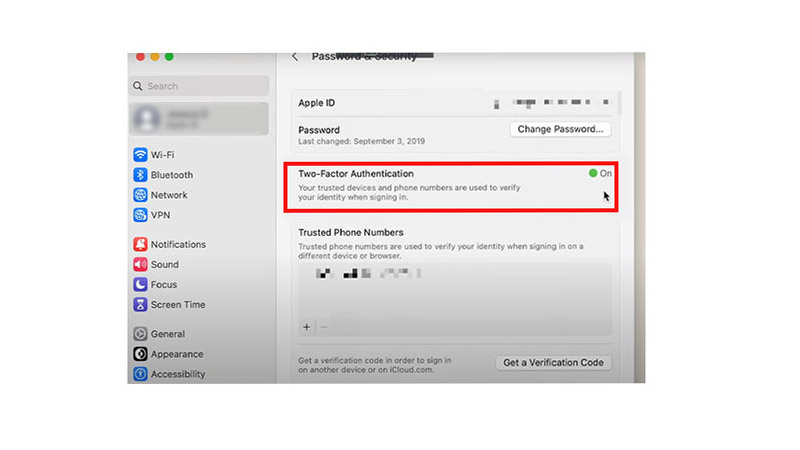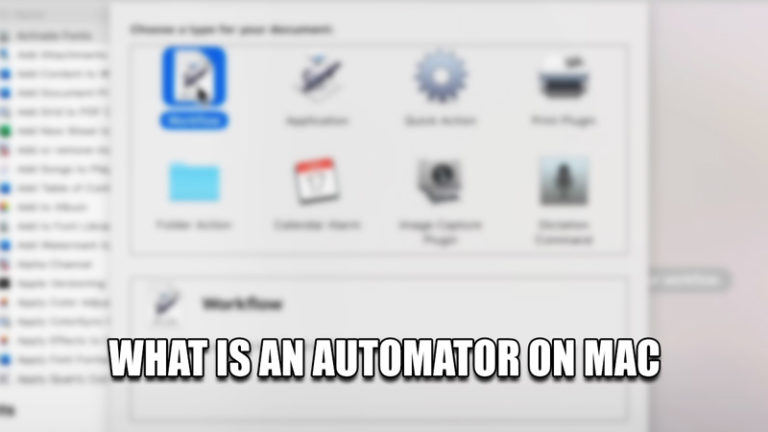Как синхронизировать сообщения с iPhone на Mac
Синхронизация сообщений на вашем iPhone и Mac — одна из лучших функций, если у вас несколько устройств. Эта функция позволяет пользователям отправлять, получать, просматривать или удалять сообщения на своем iPhone или Mac. Это удобная функция, поскольку вы все равно можете отправлять или получать сообщения, даже если у вас нет iPhone в руках, и наоборот. Итак, если вы не знаете об этой функции и хотите синхронизировать сообщения с iPhone на Mac, как и многие пользователи Apple, ознакомьтесь с нашим руководством ниже, чтобы получить полную информацию об этом процессе.
Действия по синхронизации сообщений с iPhone на Mac
Пользователи Apple могут синхронизировать iMessages, а также текстовые сообщения SMS. Чтобы синхронизировать сообщения со своего iPhone на Mac, пользователям необходимо убедиться, что их Apple ID одинаков на обоих устройствах. Если вы не уверены, что ваш Apple ID одинаков на обоих устройствах, проверьте его, перейдя в «Настройки» на iPhone и «Настройки системы» на Mac. После входа в систему с одним и тем же Apple ID в обеих учетных записях выполните действия, указанные ниже.
Действия на Mac
- Откройте «Системные настройки» на вашем Mac.
- Выберите Пароль и безопасность.
- Включите двухфакторную аутентификацию.
- Открытые сообщения.
- Теперь нажмите на опцию «Сообщения» в верхнем левом углу.
- Выберите Настройки.
- Нажмите на опцию iMessage.
- Затем установите флажок рядом с «Включить сообщения в iCloud».
Действия на iPhone
- Зайдите в настройки на вашем iPhone.
- Прокрутите вниз и выберите сообщения.
- Нажмите «Пересылка текстовых сообщений».
- Здесь появятся устройства, на которых выполнен вход с тем же Apple ID на iPhone.
- Включите переключатель рядом с именем компьютера Mac.
Теперь сообщения будут синхронизироваться с iPhone на Mac.
Это все, что касается синхронизации сообщений с iPhone на Mac. Если эта статья оказалась для вас полезной, ознакомьтесь с нашим руководством «Как уменьшить размер видео на iPhone и Mac».